عندما يكون هناك مجموعة متنوعة من محولات الموسيقى من Apple التي تم إطلاقها في السوق ، تدعي الوظيفة الرائعة المتاحة للمساعدة في تحويل Apple Music إلى MP3 وتنزيل المسارات للتدفق دون اتصال بالإنترنت. لقد سمعت عن HitPaw Apple Music Converter وتشعر بالفضول حيال ذلك أيضًا.
لذلك في هذه المراجعة ، سنحلل عدة جوانب لمساعدتك على فهم هذا البرنامج بشكل أعمق. بعد القراءة ، ستكون أكثر وضوحًا بشأن كيفية أدائه للمساعدة في تنزيل مسارات Apple Music.
NOTE: تذكر أن هذه الأداة تدعم فقط معالجة تحويل Apple Music على Windows. إذا كنت تريد تحويل Apple Music إلى MP3 على Mac ، فيمكنك التمرير لأسفل إلى جزء 4 تحصل برنامج TuneFab Apple Music Converter كبديل.
HitPaw Apple Music Converter: تجربة عملية
من خلال اختبارنا التفصيلي على HitPaw Apple Music Converter ، سننهي ميزات البرنامج وأدائه بشكل أساسي من 3 جوانب يهتم بها معظمكم ، بما في ذلك كفاءة التحويل وجودة الإخراج وإعدادات التنسيق المخصصة.
سهولة الاستخدام وكفاءة التحويل
واجهة HitPaw Apple Music Converter بسيطة وواضحة ، مما يجعل من السهل فهم الوظيفة. سيعمل على الاتصال بـ iTunes والمزامنة مع المكتبة لتحميل جميع قوائم التشغيل التي قمت بإنشائها ، ثم يدرك تحويل الموسيقى لك. وبالتالي ، فهذا يعني أنه يتعين عليك تثبيت iTunes مسبقًا وتفويض تسجيل الدخول للتأكد من أن HitPaw Apple Music Converter يمكنه اكتشاف وتحميل قوائم التشغيل الكاملة المحفوظة في المكتبة مسبقًا.
ومع ذلك ، نكتشف أنه لا يتم الإعلان عن كفاءة الأداء كما تدعي HitPaw على صفحة المنتج الخاصة بها. بعد تحميل iTunes وتحديد مسارات Apple Music للتحويل ، يجب أن تنتظر 1X أو 2X أطول من مدة الأغنية لتحليلها قبل معالجة التحويل. ستكلف العملية برمتها الكثير من الوقت ، وهو ليس "أسرع بـ 120 مرة" كما تقول على الإطلاق.
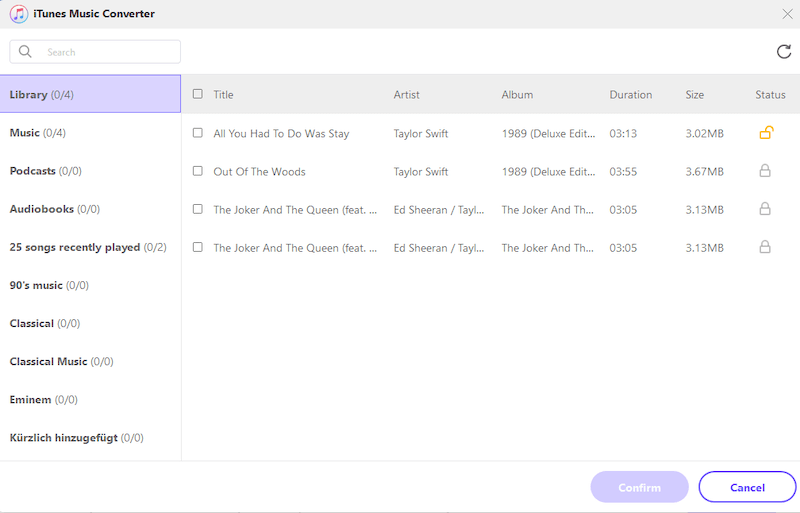
جودة الصوت
بالنسبة لجودة الإخراج ، يوفر HitPaw Apple Music Converter خيار "نفس المصدر" لك لتحديد إخراج أغاني Apple Music المحولة بأفضل جودة يمكن أن توفرها. لقد اختبرنا عشرات الأغاني وقارننا الجودة بالحالة الأصلية أثناء استماعنا على iTunes - جودة البث جيدة ، ولكن نظرًا لأننا نستمع بعناية أكبر ، فإنها لا تزال مضغوطة بعض الشيء ، والتي لا يمكن أن تقول في الواقع "بدون فقدان الجودة" .
تنسيق الإخراج
يجب أن تكون ميزة HitPaw Apple Music Converter هي ملفات التعريف الغنية المعدة مسبقًا. بمجرد الانتهاء من تحليل المسارات ، فأنت قادر على تحديد تنسيقات الإخراج والجودة مع مجموعة متنوعة من الخيارات المتوفرة. بالمقارنة مع العديد من محولات الموسيقى الأخرى من Apple ، فهذه في الواقع قوة من HitPaw ، حيث يمكنك زيادة توافق الأغاني الناتجة لنقلها على جميع الأجهزة دون قيود.
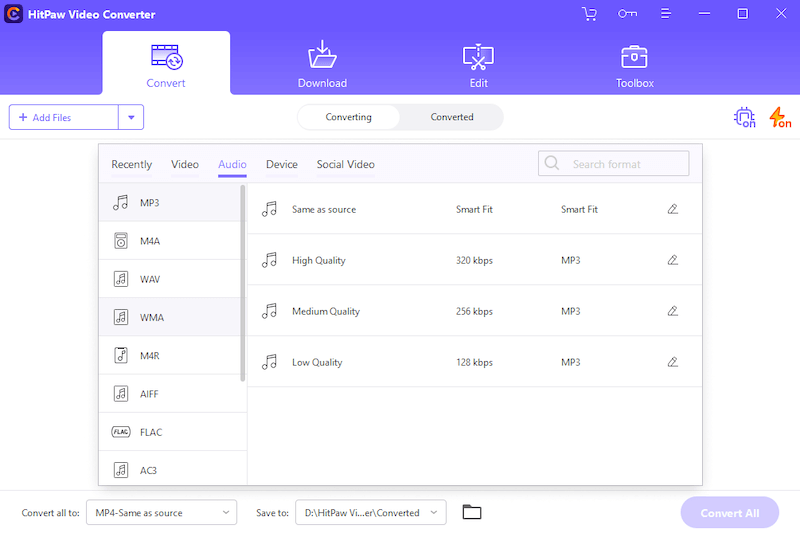
هل HitPaw Apple Music Converter مجاني؟
قبل البدء في HitPaw Apple Music Converter ، يجب أيضًا ملاحظة أن هذا البرنامج ليس مجانيًا على الإطلاق. يُسمح لك بتجربة وظائفها قليلاً مع فرصة مجانية واحدة فقط لتحويل مسار Apple Music لمدة 1/3. بمعنى آخر ، يمكنك فقط تجربة أداء البرنامج الآن لتحميل مكتبة iTunes ، وتحويل الأغنية ، وكيف تكون جودة الإخراج في الواقع.
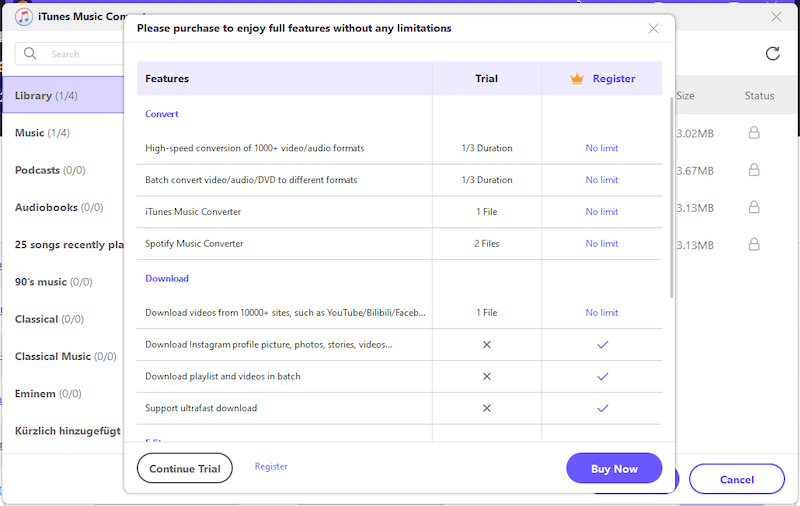
حكمنا على مراجعة HitPaw Apple Music Converter
لاستخلاص نتيجة ، يوفر HitPaw Apple Music Converter ميزة تحويل Apple Music داخل محول الفيديو الخاص به على Windows. وبالتالي ، بالمقارنة مع البرامج الأخرى ذات الوظائف الاحترافية لتنزيل Apple Music ، فإن لديها نقاط ضعف معينة تؤدي إلى تجارب غير سارة. وفقًا لبعض تعليقات المستخدمين ، فقد توصلنا إلى مزايا وعيوب البرنامج هنا من أجلك:
الايجابيات:
● تم توفير المزيد من تنسيقات الإخراج لتحديد إخراج مسارات Apple Music المحولة ؛
● واجهة سهلة الفهم وسهلة الاستخدام للمبتدئين ؛
● دعم تحويل دفعة.
● أدوات التحرير المضمنة المتوفرة.
سلبيات:
● سرعة بطيئة جدًا في معالجة تحليل الموسيقى وتحويلها ؛
● قد يفشل تحميل مكتبة iTunes في بعض الأحيان ؛
● غير متاح لاسترداد الأموال بمجرد شرائها ؛
● العديد من أدوات التحرير المتوفرة لا تعمل في الواقع للمساعدة ؛
● دعم العملاء بطيء جدًا ؛
● لا توجد وظيفة تحويل Apple Music لنظام التشغيل macOS.
بديل لـ HitPaw Apple Music Converter
وبالتالي ، بالنسبة للكثيرين منكم الذين يرغبون في محول Apple Music احترافي لمعالجة إزالة DRM وتحويل Apple Music بكفاءة أفضل والحفاظ على الأغاني المحولة بجودة أصلية ، بدلاً من اختيار HitPaw Apple Music Converter (الذي يوفر هذه الوظيفة فقط ضمن محول الفيديو) ، TuneFab Apple Music Converter ، المصمم تمامًا لتجريد دفق Apple Music DRM ، سيكون خيارًا أفضل بالنسبة لك.
على عكس HitPaw ، برنامج TuneFab Apple Music Converter تم دمجه مع مشغل الويب Apple Music الرسمي ، دون الحاجة إلى تثبيت iTunes على الإطلاق. بعد تسجيل الدخول إلى المشغل المدمج ، يمكنك سحب الألبومات أو الأغاني الفردية مباشرة للتنزيل على الفور ، مما يحسن الاستقرار بشكل كبير حيث لا داعي للقلق بشأن فشل مزامنة مكتبة iTunes على الإطلاق.
أيضًا ، يساعد هذا TuneFab Apple Music Converter على تسريع التحويل. وفقًا لعدد كبير من الاختبارات ، يمكن أن تصل سرعتها العامة إلى 5 أضعاف مدة الموسيقى. وفي الوقت نفسه ، نظرًا لتجهيز ميزة تحويل الدُفعات ، يمكنك معالجة تحويلات متعددة في وقت واحد وتوفير الكثير من الوقت.
ملامح محول TuneFab أبل الموسيقى
● مشغل ويب Apple Music مضمن لمعالجة خدمة تنزيل Apple Music أكثر ثباتًا وفعالية ؛
● توفير تنسيقات رئيسية مثل MP3 و M4A و WAV و FLAC ؛
● جودة تصل إلى 320 كيلوبت في الثانية و 48 كيلوهرتز لإخراج الأغاني المحولة بجودة بلا ضياع ؛
● ضمان الحفاظ على ID3 لإدارة الموسيقى بشكل أسهل بعد تنزيل مجموعة من الأغاني ؛
● سرعة تصل إلى 5X أو حتى أسرع لتنزيل قوائم تشغيل موسيقى Apple في وقت واحد.
الآن ، سيقودك هذا الدليل المختصر أيضًا إلى عرض مدى سهولة تحويل Apple Music عبر TuneFab Apple Music Converter:
الخطوة 1. بمجرد تشغيل TuneFab Apple Music Converter ، اضغط على "فتح مشغل ويب Apple" من صفحة الترحيب للدخول إلى مشغل الويب Apple Music الرسمي لإكمال تسجيل الدخول.

الخطوة 2. بعد ذلك ، يمكنك البحث مباشرة عن المسارات أو الألبومات التي ترغب في تنزيلها في وضع عدم الاتصال. ما عليك سوى سحبها وإفلاتها في أيقونة "+" العائمة لإكمال الاستيراد إلى قائمة انتظار التحويل.
NOTE: سيقوم TuneFab Apple Music Converter تلقائيًا بتصفية المسارات المكررة إذا قمت بإضافتها مرتين عن طريق الصدفة.

الخطوة 3. الآن ، انتقل إلى الجزء العلوي الأيمن "تحويل جميع الملفات إلى" وحدد تنسيق الإخراج لجميع الأغاني. يمكنك أيضًا تحديد كل منها باستخدام قائمة اختيار التنسيق بعد كل عنوان.

(اختياري) الخطوة 4. إذا كنت ترغب في ضبط جودة الإخراج ، فانتقل مباشرةً إلى "القائمة"> "التفضيلات"> "متقدمة" لتخصيص كل من معدل العينة ومعدل البت حسب حاجتك. يتم توفير أفضل الخيارات على شكل 48 كيلو هرتز و 320 كيلو بايت في الثانية. إنهم يتأكدون من الجودة غير المفقودة لإخراج مسارات موسيقى Apple المحولة.

الخطوة 5. عند الانتهاء من جميع الإعدادات ، الآن فقط اضغط على أيقونة "تحويل الكل" وابدأ في تحويل Apple Music إلى التنسيق الذي حددته. يستغرق TuneFab Apple Music Converter فترة قصيرة فقط لإكمال التحويل ، لذلك فقط انتظر حتى يكتمل بصبر!

وفي الختام
تتمتع HitPaw Apple Music Converter بمزاياها في تقديم خدمة تنزيل الموسيقى لمستخدمي Apple Music. ولكن عند مقارنتها ببرامج احترافية أخرى مثل برنامج TuneFab Apple Music Converter، تظهر أيضًا نقاط الضعف الواضحة. وبالتالي ، إذا كنت تفكر في تحويل فيديو متعدد الوظائف مع تضمين ميزة تحويل موسيقى Apple غير الفعالة ، فإن HitPaw يلبي طلبك بالتأكيد. ولكن لمزيد من تنزيلات Apple Music الاحترافية ، سيكون TuneFab Apple Music Converter خيارًا أكثر مثالية.












